Comment formater une clé USB d'exFAT en FAT32. Un programme pour formater une clé USB en fat32. Comment formater une clé USB en FAT32 de différentes manières
Chacune des applications que nous avons examinées supprime complètement les informations et se connecte via USB à des périphériques externes, des disques durs, des cartes mémoire SD, etc. Les plus populaires sont capables de trouver les secteurs défectueux, de redimensionner les volumes et de formater les lecteurs flash pour les systèmes Unix. Mais chaque émission spéciale a son public, nous sélectionnerons donc les meilleurs dans plusieurs catégories.
Nous avons vraiment aimé les outils Boîte à outils de mémoire flash. Utiliser l'utilitaire est un plaisir. Son menu contextuel donne accès à toutes les fonctions nécessaires. Les développeurs ont même foiré les benchmarks, ce qui mérite déjà le respect ! Cependant, cela n'est pas sans inconvénients : la dernière version du programme remonte à l'époque de Windows XP, ce qui signifie que les algorithmes de fonctionnement de l'utilitaire sont obsolètes. Son coût élevé est également dissuasif.
Une alternative est la combinaison Docteur Flash D-Soft Et Assistant de partition MiniTool gratuit. Les deux outils sont gratuits. Vous pouvez télécharger des programmes depuis le site officiel dans la dernière édition ; des mises à jour sont publiées régulièrement ; elles se complètent fonctionnellement.
Convient pour un usage domestique Outil de récupération JetFlash– utilitaire propriétaire pour les lecteurs flash et les disques durs Transcend. Son interface est intuitive et simplifiée au maximum. Mais encore une fois, la seule limitation est que seuls les appareils de marque et un certain nombre de puces compatibles sont pris en charge.
N'a pas de tels défauts Outil de formatage de stockage sur disque USB. Il a été développé par HP, mais est compatible avec n'importe quel équipement. Le programme restaure non seulement les lecteurs flash, mais efface également à un faible niveau toutes les informations de n'importe quel disque dur, ce qui sera utile, par exemple, dans le cadre de la préparation avant-vente d'un ordinateur portable.
C'est dommage, mais l'application HP ne trouve pas toujours les appareils endommagés. Pour cela, il existe un « un bouton » EzRécupérer. L'algorithme de son fonctionnement est simple - nous trouvons l'appareil, cliquons dessus, le réinitialisons par programme et l'écrasons avec les paramètres par défaut.
Principales caractéristiques du programme Outil de formatage de bas niveau les professionnels l'apprécieront. Il détecte très probablement un disque endommagé, formate et remappe méticuleusement les secteurs, mais ne sait pas comment faire des choses banales : créer des partitions. L'application pourra ajouter des fonctionnalités Assistant de partition MiniTool ou Directeur de disque Acronis.
Je voudrais également attirer l'attention sur Formateur SD– ce logiciel de service spécialisé a été développé pour les cartes mémoire des appareils photo et des smartphones. Il sélectionnera lui-même le meilleur algorithme de récupération et l'exécutera efficacement. La mise au point est présente.
Et si vous êtes engagé non seulement dans la réparation de clés USB, mais également dans les tests, vous ne pouvez pas vous en passer. Boîte à outils de mémoire flash. L'utilitaire est un peu obsolète, mais ses benchmarks et méthodes de diagnostic sont à jour.
Ce problème survient lorsque vous devez écrire un fichier de plus de 4 Go sur une clé USB de 8 Go (ou plus). Lors de l'écriture d'un tel fichier, un message apparaît indiquant qu'il n'y a pas assez d'espace sur le support, mais en fait il y a suffisamment d'espace sur le lecteur flash. La raison en est le système de fichiers FAT dans lequel les clés USB sont le plus souvent formatées.
Dans le système de fichiers FAT, un fichier de plus de 4 Go ne peut pas exister. Par exemple, dans cette situation, nous ne pourrons pas enregistrer un film *mkv de 9 Go sur une clé USB et le regarder sur . Dans le système de fichiers NTFS, il n'y a pas de limite à la taille du fichier enregistré et le formatage du lecteur flash en NTFS résoudra le problème.
Mais pas de chance : Windows XP ne vous permet pas de faire cela. Norton Partition Magic ne peut pas gérer cela. Mais nous ne téléchargerons aucun programme, mais ferons le tour :
Comment formater une clé USB en NTFS (méthode 1)
- Insérez la clé USB dans n'importe quel port USB et attendez qu'elle apparaisse dans « Poste de travail »
- Cliquez ensuite sur « Démarrer » -> « Panneau de configuration » -> « Système » -> « Matériel » -> « Gestionnaire de périphériques ».
- Développez la liste « Périphériques de disque » et recherchez-y notre clé USB, double-cliquez dessus.
- Accédez à l'onglet « Politiques » et sélectionnez « Optimiser pour l'exécution ». Cliquez sur « OK » et fermez toutes les fenêtres.
- Allez dans « Poste de travail » et formatez-le calmement en NTFS.
Comment formater une clé USB en NTFS (méthode 2)
Cette méthode vous permet de convertir le système de fichiers d'une clé USB FAT en NTFS sans supprimer les fichiers stockés sur la clé USB elle-même. D'accord, c'est pratique et fait gagner du temps. Et vous n'avez besoin d'aucun programme supplémentaire pour cela.
Alors, pour ce faire, insérez la clé USB dans un emplacement vide et attendez qu'elle apparaisse dans « Poste de travail ». Dès son apparition, on se souvient quelle lettre il s'est attribuée (F : G : H :) peut être différente selon les ordinateurs. Il est recommandé de vérifier les erreurs sur le lecteur flash. Cela se fait comme ceci : « Bouton droit de la souris sur l'icône du lecteur flash » - « propriétés » - « service » - « exécuter la vérification » - « cocher les deux cases » - « démarrer ». Après vérification, fermez tout et lancez la ligne de commande en cliquant sur « Démarrer » - « Exécuter » puis en tapant « cmd » et en appuyant sur « Entrée ».

Une fenêtre noire devrait apparaître, rappelez-vous maintenant la lettre de la clé USB et écrivez la ligne suivante :
convertir la lettre : /fs:ntfs

Au lieu de la lettre, insérez la lettre dont vous vous souvenez et appuyez sur « Entrée »
Dans quelques secondes, vous disposerez d'un lecteur flash avec le système de fichiers NTFS, adapté à l'écriture de fichiers de plus de 4 gigaoctets.
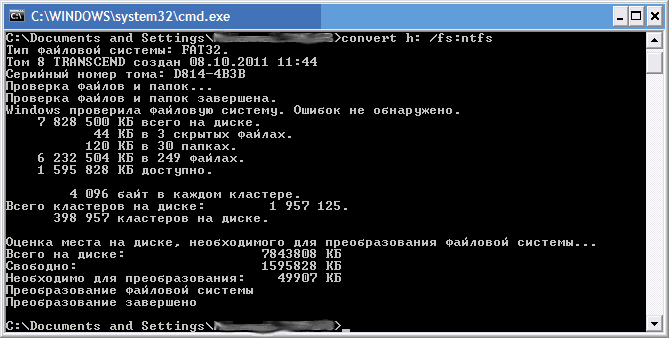
Vous avez maintenant appris à formater une clé USB en ntfs sur un ordinateur avec Windows XP.
Si vous rencontrez des difficultés, écrivez dans les commentaires.
De nombreuses personnes possèdent des clés USB. C'est un attribut indispensable d'une personne moderne qui échange des informations et possède son propre ordinateur ou des gadgets utiles. Les clés USB nous aident dans la vie de tous les jours ; elles sont utiles lorsque nous devons transférer des données, créer une clé USB multiboot pour relancer le système d'exploitation et restaurer les fonctionnalités de l'ordinateur.
Pourquoi formater une clé USB ?
Les clés USB, comme tout appareil électronique complexe, ont tendance à tomber en panne ou à avoir des problèmes de performances. Il arrive que lorsque vous connectez une clé USB, l'ordinateur ne la détecte pas ou ne voit pas son contenu, ne puisse pas la formater, ou une tentative d'écriture de données sur la clé USB provoque une erreur.
De plus, le formatage d'une clé USB est nécessaire lorsque vous devez y télécharger un fichier de plus de 4 Go. Tous les supports amovibles sont au format de système de fichiers FAT32 par défaut.
Cela vous permet de connecter une clé USB à divers appareils et équipements, car ce système de fichiers est reconnu par la plupart des appareils électroniques fonctionnant avec des supports de stockage amovibles. FAT32 ne permet pas d'écrire des fichiers de plus de 4 Go sur le lecteur. Dans ce cas, vous devez modifier le système de fichiers du lecteur flash en NTFS.
Comment formater une clé USB sous Windows à l'aide d'outils standards ?
Rien de plus simple. Pour formater une clé USB et modifier son système de fichiers, vous devez ouvrir « Poste de travail », faire un clic droit pour afficher le menu contextuel, sélectionner « Formater », sélectionner les paramètres nécessaires - système de fichiers et méthode de formatage (je choisis « Rapide Format") et cliquez sur le bouton "Démarrer".


Si tout est en ordre avec la clé USB, Windows terminera avec succès le formatage de la clé USB et vous recevrez un message indiquant que le formatage a réussi. 
Que faire si la clé USB n'est pas formatée ?
S'il y a un problème avec le lecteur flash et que Windows ne peut pas le formater, soit vous recevrez un message d'erreur, soit pendant longtemps la fenêtre de formatage ne répondra pas aux demandes des utilisateurs, et lorsque vous essayez de cliquer dessus avec la souris, il deviendra gris et Windows émettra un avertissement indiquant que le processus ne répond pas.
Personne ne veut perdre un lecteur fonctionnel, la question de la réanimation d'un lecteur flash et de son formatage à l'aide d'outils tiers sera donc pertinente. Vous devrez rechercher des options alternatives pour formater la clé USB.
Formater un lecteur flash via la ligne de commande
La première façon alternative de formater une clé USB consiste à utiliser la ligne de commande système. Tout est simple ici. Ouvrez la ligne de commande en appuyant sur la combinaison Windows + R.

Dans la fenêtre qui apparaît, entrez la commande cmd pour ouvrir la ligne de commande et cliquez sur OK.

Dans la fenêtre de ligne de commande, tapez la commande convert (dont la lettre est marquée sur la clé USB) : /fs:ntfs, par exemple, convert h:/fs:ntfs et appuyez sur « Entrée ».
Si le processus réussit, vous recevrez un message indiquant que le formatage a été terminé avec succès.

Si Windows ne parvient pas à formater, vous recevrez un message d'erreur ; des programmes tiers spécialisés pour travailler avec des cartes mémoire et des clés USB viendront à la rescousse.
Programmes de formatage des clés USB
Il existe suffisamment d'utilitaires tiers sur le réseau pour fonctionner avec des cartes mémoire et des clés USB. Les programmes varient en fonctionnalités, mais vous permettent d'effectuer des opérations de base avec des supports amovibles. Pour la plupart, tous les logiciels tiers sont gratuits, mais il existe également des programmes payants.
Couteau Suisse est un utilitaire conçu pour créer et formater des partitions de disque dur et des supports amovibles. Spécialement conçu pour les personnes qui souhaitent rendre leur disque dur externe visible sur différents systèmes d'exploitation.

Outil de récupération JetFlash est un autre programme populaire pour travailler avec des disques amovibles et des clés USB. Un programme pour restaurer les clés USB. Si votre clé USB est illisible ou non formatée, l'outil de récupération jetflash, dans la plupart des cas, aidera à résoudre ce problème.

Le programme ne nécessite aucune activation et fonctionne sur n'importe quelle version de Windows. À l'aide de l'outil de récupération transcend jetflash, vous pouvez restaurer la fonctionnalité du support défaillant ; il corrige une erreur dans le système d'exploitation fonctionnant avec une clé USB si la clé USB n'est pas détectée ou n'est pas visible par le système.
Outil de formatage de bas niveau du disque dur- un autre utilitaire pour le formatage de bas niveau des lecteurs flash et autres disques. Dans certains cas, cela permet de corriger les erreurs de fonctionnement d'une clé USB.



Outil de formatage de stockage sur disque USB HP- un utilitaire spécial de Hewlett-Packard pour formater les cartes mémoire et les clés USB. Le programme a une interface simple et est similaire à la fonction de formatage de disque Windows intégrée.

Formateur SD- un programme de formatage des cartes mémoire, notamment des cartes SD.

Les clés USB sont un accessoire très populaire pour stocker des informations importantes ou pour transférer des données entre plusieurs ordinateurs lorsqu'il n'est pas possible de les transférer par d'autres moyens. Malgré la grande fiabilité et la possibilité d'enregistrements répétés, sous l'influence de divers facteurs, une usure des microcircuits et des sections de mémoire se produit, ce qui peut entraîner diverses pannes et dysfonctionnements, et les informations peuvent être lues et écrites avec des erreurs. Par conséquent, le système peut vous demander de formater le lecteur flash et de ne pas l'ouvrir. Vous pouvez essayer de rechercher des erreurs sur le disque ou de restaurer les données et de continuer à l'utiliser.
Le dernier recours pour restaurer les fonctionnalités d'un lecteur flash est le formatage de bas niveau.
Mais lorsque tout va si mal que ni la récupération ni le formatage régulier ne sont utiles, seul un formatage de bas niveau sera utile. Cela aidera à restaurer complètement les fonctionnalités du lecteur flash, ainsi qu'à éliminer les erreurs et les pannes. Dans cet article, nous examinerons de plus près ce qu'est le formatage de bas niveau d'une clé USB, ainsi que les logiciels qui peuvent vous aider.
Cela vaut la peine de commencer par la façon dont le système de fichiers est organisé. L'ensemble du système de fichiers est divisé en pistes et secteurs (appelés clusters) d'une certaine taille, qui, à leur tour, sont regroupés en sections ou répertoires. Selon le système de fichiers utilisé, leur organisation et leur emplacement peuvent varier. Toutes les informations de service sont enregistrées dans la mémoire du contrôleur, qui gère les demandes d'accès à l'emplacement souhaité en mémoire. Lorsque vous transférez des données sur un support de stockage, le fichier est divisé en morceaux de la taille d'un cluster et écrit dans un secteur spécifique du disque. Lors de la lecture, le contrôleur accède au secteur souhaité et vous accédez aux données.
Si, pour une raison quelconque, l'emplacement des secteurs est perdu, par exemple lors de l'écriture ou de la lecture d'une grande quantité de données, vous avez retiré le lecteur flash du connecteur, le contrôleur ne peut pas accéder correctement au secteur souhaité, car cette section est endommagée. Le formatage de bas niveau vous permet de supprimer les secteurs de mémoire situés sur le disque et d'effacer les informations de contrôle du contrôleur. En d'autres termes, vous effectuez une réinitialisation complète du micrologiciel d'un lecteur flash ou d'une carte mémoire et effacez le système de fichiers. Pour continuer à utiliser la clé USB, vous devrez la formater de la manière habituelle.
À quoi sert d’autre le formatage de bas niveau ?
- Nettoyage complet de divers fichiers malveillants trouvés sur une clé USB, surtout s'ils ne peuvent pas être supprimés de la manière habituelle à l'aide d'un antivirus ou d'une récupération.
- La suppression la plus fiable et la plus complète des données secrètes et importantes pour éliminer la possibilité de les restaurer à l'aide d'un logiciel spécial.
- Prévention des erreurs en présence de secteurs défectueux et de fichiers indésirables qui interfèrent avec le fonctionnement normal.
- Pour restaurer le secteur de démarrage, c'est-à-dire si le lecteur flash est physiquement intact, mais que le système ne peut pas accéder aux fichiers.
Pour effectuer cette procédure, vous aurez besoin d'un logiciel spécial. Examinons certains des meilleurs utilitaires qui peuvent vous aider. Habituellement, ils prennent tous en charge tous les principaux modèles de lecteurs, mais comme certains d'entre eux peuvent avoir leurs propres caractéristiques, dans de tels cas, vous devrez vous limiter à un utilitaire conçu pour être utilisé avec des appareils d'un fabricant spécifique.
Examen des meilleurs utilitaires
Un utilitaire très puissant et avancé pour le formatage de bas niveau des lecteurs flash et autres supports de stockage. Le programme est capable de les ressusciter de presque tous les états, même les plus désespérés (enfin, à l'exception peut-être des dommages physiques irrécupérables aux microcircuits et aux contrôleurs), ainsi que d'effacer complètement absolument toutes les informations sans possibilité de récupération. Le programme efface la table de partition du disque sans laisser de trace, puis la repartitionne.
Caractéristiques du programme :
- Prise en charge complète de presque tous les modèles de clé USB ou de disque des fabricants populaires.
- Compatible avec toutes les interfaces de connexion possibles.
- Rapport détaillé sur les travaux effectués.
- Fonctionnalités limitées de la version gratuite et aucune restriction dans la version payante.

Comment utiliser correctement l'utilitaire ?
- Téléchargez le fichier d'installation depuis le site et exécutez-le.
- Lorsque vous le lancez pour la première fois, cliquez sur le bouton Continuer gratuitement.
- Recherchez votre clé USB dans la liste des supports affichés et double-cliquez sur son nom avec la souris.
- Sélectionnez dans la liste des opérations possibles Formatage de bas niveau - Formater cet appareil - Oui.
- Une fois la procédure terminée, ouvrez l'Explorateur Windows, cliquez avec le bouton droit sur le lecteur flash et sélectionnez « Formater ».
- Après cela, vous pouvez utiliser votre clé USB.
Un excellent utilitaire pour effectuer un formatage de bas niveau avec une interface en langue russe et des exigences minimales en ressources informatiques. Le programme n'a même pas besoin d'installation, car il fonctionne en mode portable. Comment l'utiliser ?
- Téléchargez et exécutez le fichier d'installation du programme.
- Dans la fenêtre principale, placez le curseur sur le disque que vous souhaitez formater, cliquez sur le bouton « Récupérer le média ».
- Attendez la fin du processus, cliquez sur le bouton « Terminer ».
- Formatez le support comme d'habitude à l'aide de l'Explorateur Windows.

L'utilitaire est conçu pour être utilisé avec les supports JetFlash, Transcend et A-Data. Peut-être aurez-vous de la chance et pourrez-vous récupérer une autre clé USB. Quelles sont les fonctionnalités de l'application ?
- Portabilité totale.
- Le nombre minimum de boutons n'est que de deux - "Démarrer" et "Quitter".
- Travaillez dans le cloud, la charge sur l'ordinateur est donc minime.

Vous devez télécharger le fichier d'installation, l'exécuter et cliquer sur le bouton « Démarrer ». Très simple et rapide.
Logiciel de récupération de clé USB SP
Un utilitaire propriétaire du célèbre fabricant de périphériques de stockage portables, Silicon Power. Cependant, même si votre clé USB d'un autre fabricant utilise des identifiants d'appareil standard, vous pouvez l'utiliser en toute sécurité. Pour ce faire, vous avez besoin de :
- Téléchargez le fichier d'installation et exécutez-le.
- Sélectionnez votre clé USB dans la liste.
- Cliquez sur le bouton Démarrer la récupération.
Dans quelques secondes, tout fonctionnera comme prévu.
Étant donné que Kingston détient une part importante du marché des médias portables, elle propose également à ses clients un utilitaire de restauration de clés USB. Il n'est pas non plus surchargé de fonctions, possède les fonctions les plus nécessaires et ne charge pratiquement pas le système. Pour formater une clé USB à l'aide de cet utilitaire, vous avez besoin de :
- Téléchargez-le et enregistrez-le dans un dossier sur votre disque dur.
- Ouvrez l'archive, cliquez sur le bouton Décompresser dans le décompresseur automatique qui s'ouvre et sélectionnez le dossier dans lequel vous souhaitez enregistrer les fichiers décompressés.
- Accédez au dossier dans lequel vous avez décompressé l'utilitaire et exécutez le fichier programme.
- Sélectionnez votre clé USB dans la liste des lecteurs et dossiers et cliquez sur Format.
- Attendez que le programme termine son travail pour commencer à utiliser votre clé USB.

Une application universelle pour formater les clés USB de différents fabricants. Il est totalement gratuit et s'avère très efficace dans la lutte contre les cloisons et secteurs endommagés. En plus du formatage, le programme est équipé des fonctions suivantes :
- Prend en charge presque tous les fabricants et modèles existants.
- Fonctionne sur toutes les dernières versions du système d'exploitation Windows.
- Vérification et correction des erreurs.
- Formatage rapide.
- Suppression profonde et sans trace de toutes les données enregistrées.
- Un journal détaillé des opérations de travail.

Pour utiliser le programme :
- Téléchargez le programme et exécutez-le.
- Sélectionnez le format du lecteur flash et du système de fichiers dans la liste.
- Trouvez un nom pour le disque.
- Cliquez sur Formater le disque.
- Attendez que la procédure soit terminée.
Conclusion
Le formatage de bas niveau, malgré l'abondance de logiciels, doit être effectué avec prudence, car il existe un risque de dommages irréversibles. Ensuite, vous devrez acheter un nouveau support. Dans les commentaires, veuillez écrire quel programme vous avez utilisé pour formater votre clé USB.
Actuellement, l'un des supports de stockage les plus courants et universels est un lecteur flash. Les utilisateurs savent comment remplir leur clé USB avec les informations nécessaires, mais sont perdus si l'appareil est infecté par des virus ou si une question se pose concernant le changement du format du système de fichiers. C’est pourquoi nous consacrerons l’article d’aujourd’hui à un concept aussi important que le formatage.
Examinons quels programmes existent aujourd'hui pour formater les clés USB et comment les utiliser. Lors du formatage d'une clé USB, la plupart des utilisateurs ont recours aux outils Windows standard. Pour ce faire, insérez simplement le lecteur flash dans le port et faites un clic droit dessus, puis sélectionnez « Format » et déterminez le format du système de fichiers requis.
Cependant, veuillez noter qu'en utilisant les outils intégrés au système d'exploitation, il n'est pas toujours possible de rechercher des secteurs défectueux, de définir des étiquettes de volume et de redimensionner les clusters. Par conséquent, les utilisateurs avancés téléchargent des programmes spéciaux pour formater leurs clés USB.
| Nom du programme | Brève description |
|---|---|
| Récupération en ligne JetFlash | Programme universel, idéal pour les modèles Transcend et ADATA. Cet utilitaire sera utile dans les cas où votre clé USB produit constamment des pannes et des erreurs et ne permet pas de lire les informations. Le processus du programme consiste à analyser et rechercher des blocs de mémoire non fonctionnels. Le formatage est possible pour deux systèmes de fichiers - FAT, NTFS. Il existe également une correction automatique des erreurs avec sauvegarde des données sans supprimer tous les documents du lecteur flash. |
| Utilitaire de démarrage par clé de lecteur HP | Ce programme est l'un des programmes les plus puissants conçus pour formater les lecteurs flash endommagés. L'un de ses avantages est qu'il est conçu pour fonctionner avec des centaines de modèles de clés USB. L'utilisateur aura la possibilité de sélectionner un système de fichiers : FAT, NTFS ou FAT32. Vous pouvez également créer un lecteur flash DOS amorçable, dont peu de programmes de formatage peuvent se vanter. |
| Outil de formatage de stockage sur disque USB | Un utilitaire simple et facile à utiliser est compatible avec les clés USB de différentes marques. Il prend en charge les systèmes de fichiers FAT, FAT32, exFAT et NTFS. Le programme analyse et corrige les erreurs, définit des étiquettes pour les volumes et effectue également un formatage de bas niveau à grande vitesse. Contrairement à d'autres formateurs, il peut créer une clé USB amorçable pour Windows. |
| Outil de formatage de bas niveau du disque dur | C'est peut-être l'un des programmes les plus universels, capable de formater à la fois des lecteurs flash de différents modèles, ainsi que des disques durs et des cartes mémoire. L'utilitaire est rapide et ne nécessite aucune installation. Si vous souhaitez « redonner vie » à votre clé USB, alors essayez ce programme ! |
| Assistant de partition MiniTool | L'un des gestionnaires les plus simples qui vous permet de formater des partitions et d'effacer des clusters. Les fonctionnalités supplémentaires incluent : diviser et masquer certaines sections, copier, redimensionner et attribuer des lettres. Compatible avec les tables de partition MBR et GPT. Prend en charge NTFS, FAT, EXT ainsi que Linux Swap. |
| Assistant de partition Aomei | Cet utilitaire peut être appelé une grande « moissonneuse-batteuse » gratuite qui combine un grand nombre de fonctions et de capacités pour travailler avec des disques durs et des supports USB. Le programme est compatible avec tous les systèmes d'exploitation Windows populaires et prend en charge la langue russe. Selon les développeurs, l'utilitaire fonctionne à l'aide d'un algorithme unique, qui lui permet de reconnaître même les médias « très problématiques ». |
| MonDisqueFix | À l'aide de cet utilitaire, vous pouvez restaurer la taille réelle des « fausses » clés USB chinoises, qui sont souvent vendues avec une quantité de mémoire gonflée. |
Choisissez un programme qui correspond à votre demande et aux paramètres de la clé USB. Abordez soigneusement la question du choix d'un utilitaire pour formater un lecteur flash, et le processus d'effacement des données ne vous prendra pas plus de cinq minutes !
